萬盛學電腦網 >> WORD教程 >> WORD使用技巧 >> Word怎麼顯示修改痕跡
Word怎麼顯示修改痕跡
有時候修改文章的時候經常用到word的修訂功能,就是將修改的痕跡記錄下來,讓人們就能知道文章哪裡被修改了,是如何修改的。下面就來跟大家分享一下如何設定才能顯示修改痕跡,以及如何設置不同的痕跡,做出最後的修改。
1、打開要修改的文檔,在你修改以前,切換到審閱選項下,然後找到修訂這個選項,點擊它使其處於選中狀態。

2、接著點擊下拉箭頭,打開一個菜單,選中修訂選項,設置一下修訂選項。
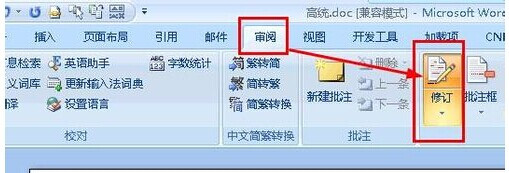
3、看到打開了一個對話框,在這裡設定三種修改方式的顯示方法,新插入的內容用單下劃線,刪除的內容用刪除線,修訂的行用外側框線;還可以設置不同的內容的不同的顏色,這裡就不示范了。

4、接下來要設定批注的方式,有兩種常用的方式,第一種如圖所示,選中嵌入方式,看到紅色字體插入的“大幅度”和後面刪除的“遍數”,刪除的內容被嵌入到文章中。

5、第二種顯示方式是批注框的方式,被刪除的內容被放在了批注框裡,如圖所示。
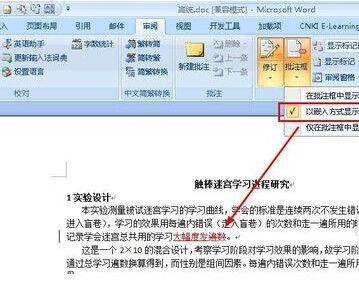
6、接著示范一下具體的修改過程,將光標放到要刪除的內容後面。
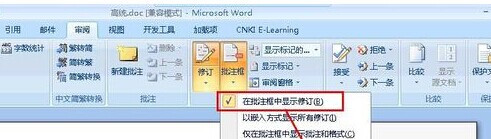
7、按下兩次退格鍵,會看到這兩個字變紅,並且出現刪除線,這表明這兩個字被刪除了。

8、在前面輸入過程兩個字,你會看到這兩個字變紅,並且帶有下劃線。這樣就完成了一次修改,依次方法修改其他的內容。
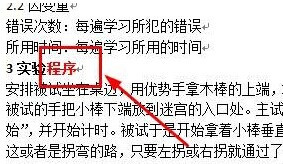
9、假如修改完畢,還有幾種方式來查看修改,第一種顯示標記的最終狀態,如圖所示。

10、如果想要看到修改以後的樣子,可以選擇最終狀態。
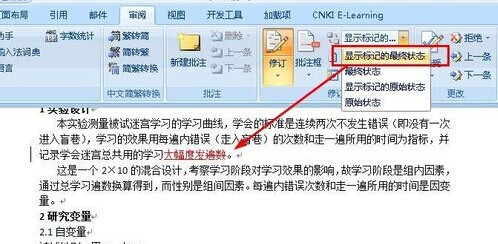
11、如果需要查看原文,可以選擇原始狀態,如圖所示。
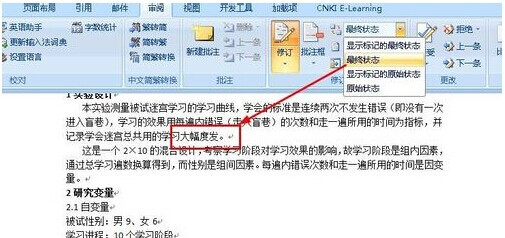
12、在完成修改以後,記得再次點擊一下修訂按鈕,這樣可以對文章進行最後的修改。
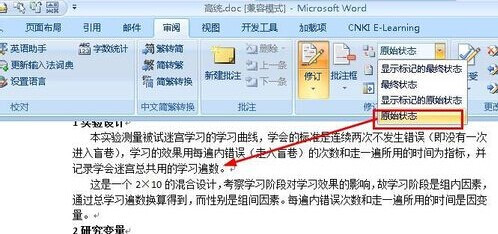
13、在修改標記上右鍵單擊,然後根據您的情況選擇接受修訂還是拒絕修訂。
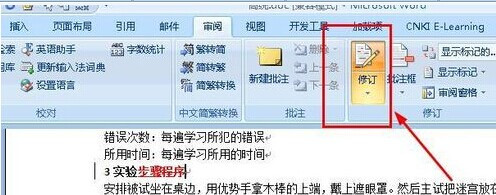
- 上一頁:如何通過Word制作條形碼
- 下一頁:Word2010中怎樣平均分布行或列
WORD使用技巧排行
办公软件推薦
相關文章
copyright © 萬盛學電腦網 all rights reserved



